- Ekran kaydedicisi
- Mac Video Kaydedici
- Windows Video Kaydedici
- Mac Ses Kaydedici
- Windows Ses Kaydedici
- Webcam Kaydedici
- Oyun Kaydedici
- Toplantı Kaydedici
- Messenger Çağrı Kaydedici
- Skype Recorder
- Kurs Kaydedici
- Sunum Kaydedici
- Chrome Kaydedici
- Firefox Kaydedici
- Windows'da ekran görüntüsü
- Mac'te ekran görüntüsü
İPad'in Akış Adımları - iPad'den TV'ye Nasıl Akarsınız?
 Yazar: Somei Liam / 14 Ocak 2021 16:00
Yazar: Somei Liam / 14 Ocak 2021 16:00Fotoğraflarınızı ve videolarınızı küçük bir ekrana sahip bir iOS cihazında izlerken, resimlerinizi veya videolarınızı HDTV'niz gibi daha iyi görünen çok büyük bir ekrana koymak isteyeceksiniz. Bu durumda, iPad veya iPhone'dan TV'nize aktarabilirsiniz.
Peki iPad'den TV'ye nasıl yayınlanır? Neyse ki, iPad'den veya iPhone'dan TV'ye aktarmanın birçok yolu vardır. Burada, size yardımcı olmak için 3 uygulamasının en kolay ve en yaygın yollarını göstereceğiz.


Rehber Listesi
1. İPad'den TV'ye Akış için Adaptör ve Kabloyu kullanın
İPad veya iPhone'dan TV'nize aktarmanın en basit yolu, onları bir kablo kullanarak bağlamaktır.
Hiçbir kablo kullanamıyoruz ve kullanabileceğimiz kabloların sınırları var. İPad ve iPhone, Apple'ın tescilli Lightning konektörünü kullandığından, bir adaptöre ihtiyacınız vardır. Satın alın veya alın Apple'ın Lightning Dijital AV Adaptörü ve akışa yarı yoldasın.
1. AdımBir HDMI bağlamak için TV bağdaştırıcınıza takın ve daha sonra adaptörü iOS cihazı.
2. AdımTV'nizdeki girişi ne olursa olsun HDMI bağlantı noktası kablo prize takılıyken, iPad'inizi veya iPhone'unuzu TV'de hemen göreceksiniz.
ne fotoğraflar, videolarya da diğer içerik cihazınızda gördüğünüz televizyonda da görünecek.

2. İPad'den TV'ye Akış için iOS Aygıtları Özelliklerini Kullanma
İPad'den TV'ye akış yapmak için iOS cihazlarında iki yöntemimiz var. Biri kullanmaktır AirPlay özelliği ve diğer kullanmaktır AirPlay Ekranı Yansıtma özelliği.
Bu iki işlev arasındaki fark, AirPlay işlevinin ekranı uyanık tutmasına gerek kalmaması, ekran yansıtma işleminin ekranı uyanık tutması gerektiğidir.
Yöntem 1: iPad'den TV'ye Akış için Ekran Aynalamayı Kullanma
Tüm iOS aygıtları ve Apple TV, uyumlu aygıtlar arasında kablosuz olarak ses ve video için bir Apple teknolojisi olan AirPlay'i destekler. iOS aygıtınızın tüm ekranını Apple TV'nizde veya AirPlay 2 uyumlu akıllı TV'nizde görmek için AirPlay'de Ekran Yansıtma'yı kullanın. Bu durumda, cihazınızın ekranını TV'nize aktarmanıza izin veren AirPlay Yansıtma'yı kullanmak isteyeceksiniz. İşte yapmanız gerekenler:
1. Adım Öncelikle, Apple TV'nizin ve iOS cihazınızın her ikisine de bağlı olduğundan emin olun. aynı Wi-Fi ağ.
2. AdımİOS cihazında, açık kontrol Merkezi. İPhone X veya üzeri ya da iOS 12 veya üzeri bir iPad ile: Ekranın sağ üst köşesinden aşağı doğru kaydırın.
İPhone 8 veya önceki sürümlerde veya iOS 11 veya önceki sürümlerinde: Herhangi bir ekranın alt kenarından yukarı kaydırın.
3. Adım Dokunun ekran Yansıtma düğmesine basın.
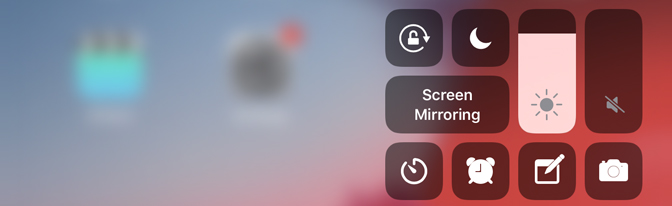
4. Adım Görünen menüde simgesine dokunun. Apple TV'niz.
5. AdımTV ekranınızı yansıtılmış iOS cihaz ekranıyla doldurmak, TV'nizin en boy oranını veya yakınlaştırma ayarlarını değiştirmek için iOS cihazınızın ekran yönünü ve en boy oranını kullanan TV'nizi değiştirebilirsiniz. Kısa bir süre sonra iPad veya iPhone ekranınız TV'nizde akışa hazır olarak görünecek fotoğraflar, videolar, ve diğer içerik Sadece onları iOS cihazınızda görüntüleyerek.
6. Adım Ekranı yansıtmayı durdurmak istediğinizde, kontrol Merkezi, dokunun ekran Yansıtmave ardından öğesine dokunun Yansıtmayı Durdur.
Yöntem 2: iPad'den TV'ye Akış için AirPlay'i kullanın
Airplay, insanların farklı Apple cihazları arasında video ve ses içeriği akışına yardımcı olmayı amaçlayan özel ses ve video akışı teknolojisidir. Elbette, iPad'den TV'ye akış yapmak için AirPlay'i akıllıca kullanabilirsiniz.
AirPlay özelliği paylaşmanıza yardımcı olabilir videolar, fotoğraflar, müzikcihazınızdaki Apple cihazlarından daha Apple TV, favori konuşmacılar, ve popüler akıllı TV'ler. Ve paylaştığınız şeyler her zaman kişisel ve özel kalır. Böylece arkanıza yaslanıp sevdiğimiz her şeyin tadını çıkarabiliriz.
Bir AirPlay'i bir kez taktığınızda, tercih ettiğiniz yollardan biri olma olasılığı yüksektir. Bununla birlikte, aynı Wi-Fi ağına bağlı olduğunuzdan ve kesintisiz akışın keyfini çıkarmak için internet bağlantınızın birinci sınıf olması gerekir.
1. AdımİOS cihazınızı telefona bağlayın. aynı kablosuz ağ seninki Apple TV or AirPlay 2 uyumlu akıllı TV.
2. AdımAirPlay'e istediğiniz videoyu bulun.
3. AdımMusluk AirPlay simgesi. Bazı üçüncü parti uygulamalarda, önce farklı bir simgeye dokunmanız gerekebilir. İçinde Fotoğraflar uygulama Ihracat simgesine dokunun ve ardından simgesine dokunun. AirPlay simgesi.
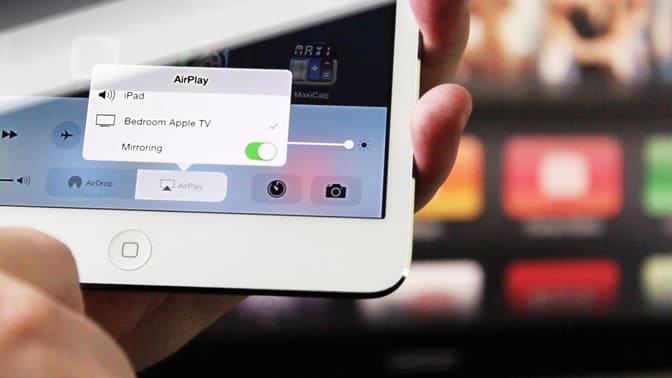
4. AdımLütfen seçin Apple TV or AirPlay 2 uyumlu akıllı TV.
5. AdımAkışı durdurmak için, AirPlay Akış yaptığınız uygulamadaki simgesine dokunun ve ardından iPhone, iPadya da iPod listeden dokunun.
Not: İOS'taki bazı video uygulamaları AirPlay'i desteklemeyebilir. AirPlay'i bir video uygulamasıyla kullanamıyorsanız, App Store TVOS için bu uygulamanın Apple TV'de mevcut olup olmadığını görmek için.
3. PC'den iPad veya iPhone'a Nasıl Video Paylaşılır?
iTunes olan Home Sharing Mac veya PC'den iOS aygıtlarına müzik, ses, video ve film akışı için kullanabileceğiniz özellik. Bilgisayarınız ve medya dosyalarını aktarmak istediğiniz iOS aygıtı aynı Wi-Fi ağında olduğu sürece, en sevdiğiniz şarkıları ve videoları bilgisayarla iPhone / iPad arasında senkronize etmeden kolayca paylaşabilirsiniz.
1. Adım Mac veya PC'de Ev Paylaşımını Etkinleştirme
Bilgisayarınızın ucunda iTunes'u çalıştırın, iTunes'taki Hesap menüsünden Apple Kimliğinizle oturum açın. Öyleyse seç fileto Menü seçin Ev Paylaşımı> Ev Paylaşımını Açın.
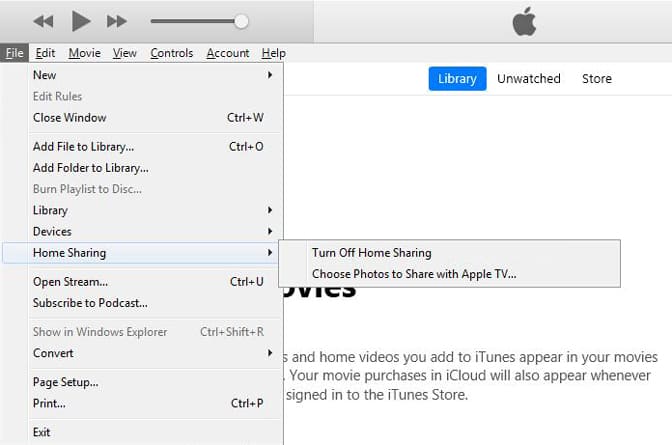
2. Adım İPhone iPad'de Ev Paylaşımını Etkinleştir
IOS cihazınızda Ayarlar> Müzik veya Videolar. Daha sonra bulabilirsiniz Home Sharing altındaki bölüm Music or Videolar sekmesi. Ev Paylaşma ağınıza giriş yapmak için aynı Apple Kimliğini kullanın.
3. Adım Bilgisayardan iPhone iPad'e müzik ve video paylaşın
Açın Music iPhone veya iPad'de uygulama. İPad kullanıyorsanız My Music, dokunun Sanatçı Açılır menüyü göstermek ve Home Sharing Buradan. Sonra göreceksin Paylaşılan kütüphane, bilgisayarınızın paylaşılan kitaplığına dokunun, bilgisayarınızdaki müziğiniz daha sonra Music iPhone / iPad'de uygulama.
Çalıştır Videolar iPhone veya iPad'de uygulama paylaşılansonra da PC veya Mac iTunes Library Buradan. Bundan sonra, iTunes videolarınızı ve filmlerinizi iOS cihazınızda bulabilirsiniz.
Sonuç
Yukarıdakiler sayesinde, iPad'den TV'ye kolayca akış yapabilir ve PC'den iPad veya iPhone'a müzik veya video paylaşabilirsiniz.
PC'den iPad veya iPhone'a müzik veya video paylaşmak için, kullanmayı da seçebilirsiniz İOS için FoneTrans müziği ve videoyu doğrudan iPad ve iPhone'unuza aktarmak için.
İOS için FoneTrans ile verilerinizi iPhone'dan bilgisayara aktarma özgürlüğünün tadını çıkaracaksınız. İPhone metin mesajlarını yalnızca bilgisayara aktaramazsınız, aynı zamanda fotoğraflar, videolar ve kişiler kolayca PC'ye taşınabilir.
- Fotoğrafları, videoları, kişileri, WhatsApp ve daha fazla veriyi kolaylıkla aktarın.
- Aktarmadan önce verileri önizleyin.
- iPhone, iPad ve iPod touch mevcuttur.
İOS için FoneTrans müzik, rehber, video ve fotoğrafları iOS cihazları ile bilgisayar arasında veya farklı iOS cihazları arasında aktarabilir. Başvurabilirsiniz bilgisayardan iPhone'a video aktarma Daha fazla bilgi edinmek için.
